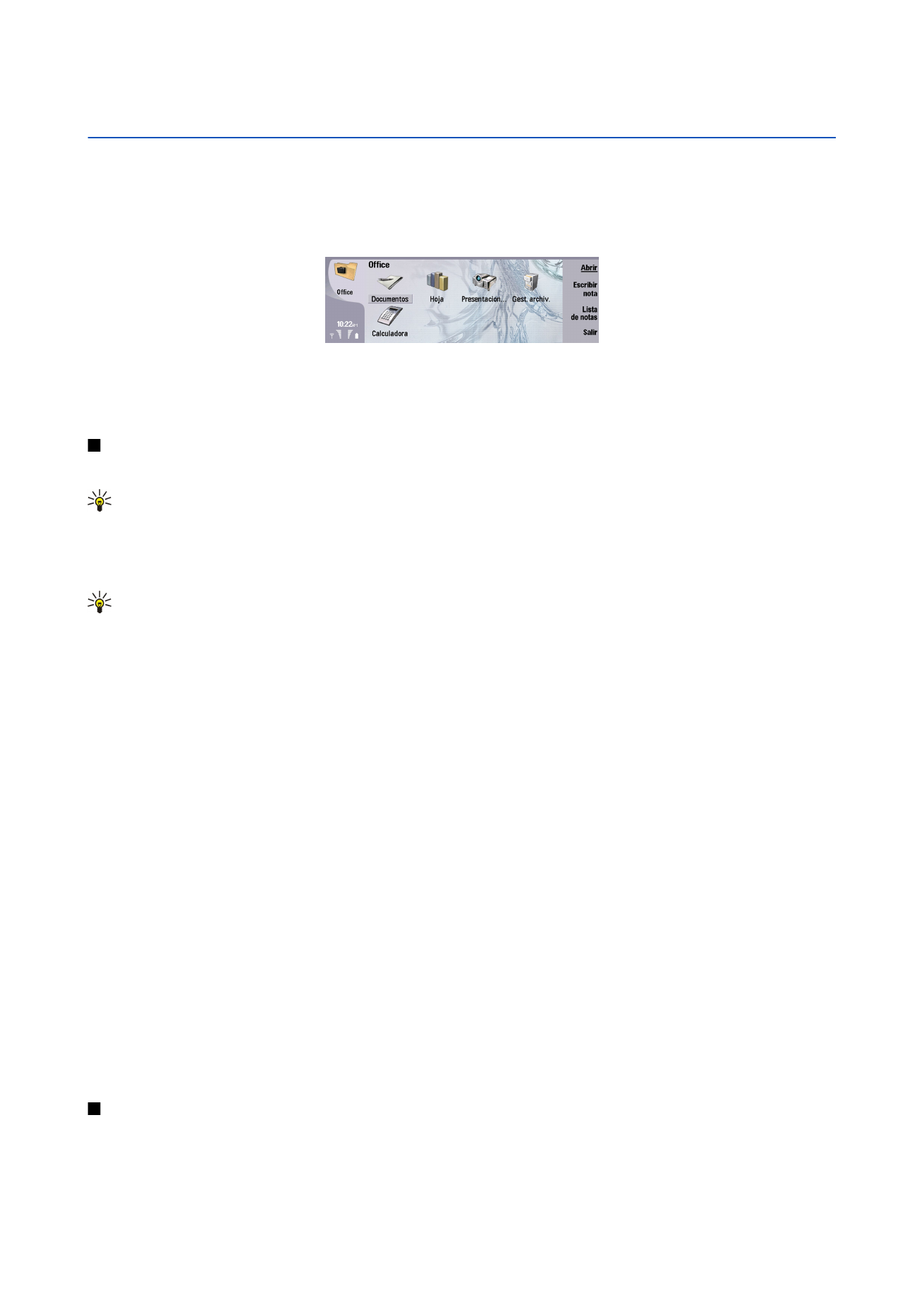
Trabajo con documentos
Muévase por el documento con el joystick; seleccione texto pulsando Mayús y desplácese hacia arriba, abajo, izquierda o derecha.
Sugerencia: El menú contiene muchas opciones comunes a otras aplicaciones de edición de texto.
Para crear un documento nuevo, abra la aplicación
Documentos
y comience a escribir en el nuevo documento abierto, o bien
pulse Menú y seleccione
Archivo
>
Documento nuevo
>
Documento en blanco...
. Escriba texto o péguelo desde otro documento.
Para abrir un documento existente, pulse Menú y seleccione
Archivo
>
Abrir...
. Busque la carpeta donde se ha guardado el archivo.
Sugerencia: Para abrir documentos que se han utilizado recientemente, pulse Menú y seleccione
Archivo
>
Documentos
recientes
.
Para copiar o cortar el texto seleccionado, pulse Menú y seleccione
Editar
>
Copiar
o
Cortar
. Para pegar el texto, vaya al documento
en el que desee agregar el texto, pulse Menú y seleccione
Editar
>
Pegar
.
Para paginar un documento, pulse Menú y seleccione
Herramientas
>
Paginar
. Este comando divide el documento en páginas
y actualiza la numeración.
Para insertar saltos de página o línea en un documento, pulse Menú y seleccione
Insertar
>
Salto de página
o
Salto de línea
.
Para contar las palabras, pulse Menú y seleccione
Herramientas
>
Contar palabras
.
Para buscar texto en el documento, pulse Menú y seleccione
Editar
>
Buscar...
. Escriba el texto que busca y pulse
Buscar
. Para
restringir los criterios de búsqueda, pulse
Opciones
. Para sustituir el elemento encontrado por otra cosa, pulse
Reemplazar
,
escriba el texto con el que lo va a sustituir y pulse
Reemplazar
.
Para guardar y cerrar un documento, pulse
Salir
. Si ha modificado el archivo, pulse
Guardar
para guardar el documento con un
nombre de archivo predeterminado. Pulse
Guardar como
para especificar el nombre y la ubicación del archivo o
Ignorar
cambios
para cerrar la aplicación sin guardar los cambios. Para guardar un archivo en otro formato, pulse
Cambiar el formato
.
Para ver la estructura de un documento, pulse Menú y seleccione
Ver
>
Esquema...
. El documento se estructura con títulos de
diferentes niveles. El Título 1 es el nivel superior, el Título 2 viene en segundo lugar, etc. El texto del cuerpo no se muestra en el
esquema del documento. Para ver más niveles en el esquema del documento, pulse
Expandir
. Para ocultar los niveles inferiores,
pulse
Contraer
. Para pasar a un título concreto del documento, selecciónelo y pulse
Ir a
.
Para ocultar o visualizar las marcas de texto, pulse Menú y seleccione
Herramientas
>
Preferencias...
. En la página
Opciones
básicas
, puede definir si se mostrarán las marcas de tabulaciones, espacios y párrafos en el documento. En la página
Opciones
avanzadas
, puede definir si se muestran las marcas de saltos de línea forzados, espacios no separables y marcas de guión de
no separación en el documento.
Para abrir una página concreta de un documento, pulse Menú y seleccione
Herramientas
>
Ir a la página...
. En el cuadro de
diálogo
Ir a
, puede ver cuántas páginas hay en el documento y elegir dónde desea ir. Escriba el número de página y pulse
Listo
.